中兴A910线刷刷机教程 中兴A910线刷包_救砖刷机包下载
来说一下咱们的中兴A910手机的线刷教程了,之前给大家分享的这个手机的教程都是卡刷教程,主要是针对官方的固件rom包,而这一次的线刷包是第三方的rom包,因为官方只提供卡刷包,没有提供线刷包,所以线刷包一般很不好找,如果你的手机正好需要进行线刷刷机操作的话就一起来看看具体的线刷过程吧,这个线刷也不复杂,就是利用第三方的线刷工具来进行刷机即可,下面一起来看看详细的操作过程吧:
一:中兴A910刷机前的准备工作:
1:准备好数据线,一会儿要用数据线连接电脑
2:确保电脑上已经安装驱动了,【中兴A910驱动下载】
3:下载第三方的rom线刷包,【中兴A910线刷包下载】,下载下来放到电脑上就可以了。
二:中兴A910开始刷机的具体操作:
1:手机先关机,并且手机先不要用数据线连接电脑,先断开数据线
2:把上面下载下来的文件包先进行解压,解压出来一有个文件夹,这个文件夹里有两个文件夹,一个是刷机工具的文件夹,一个是rom包的文件夹:


3:然后进入刷机工具的文件夹,并在刷机工具的文件夹中找到【Flash_tool.exe】文件,然后直接双击运行,如图标所示

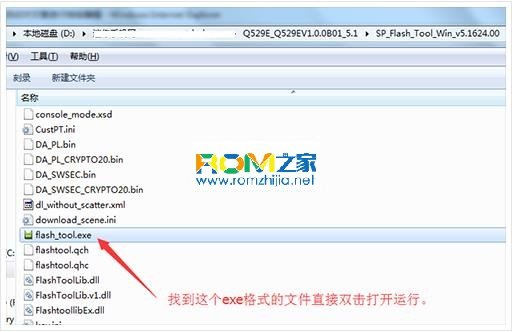
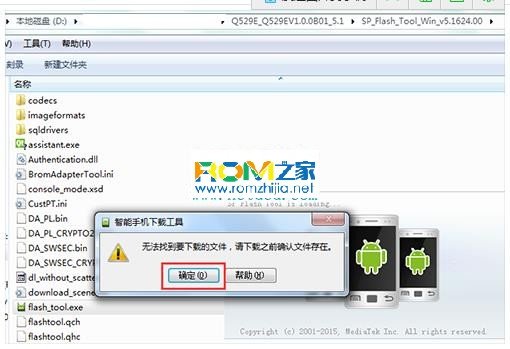
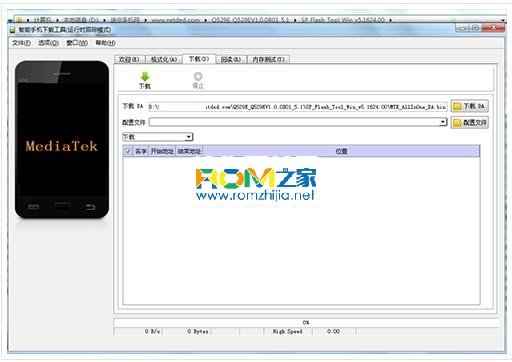
4:然后点击【配置文件】,然后选择升级包文件里的【MT6582_Android_scatter.txt】文件,等待文件导入
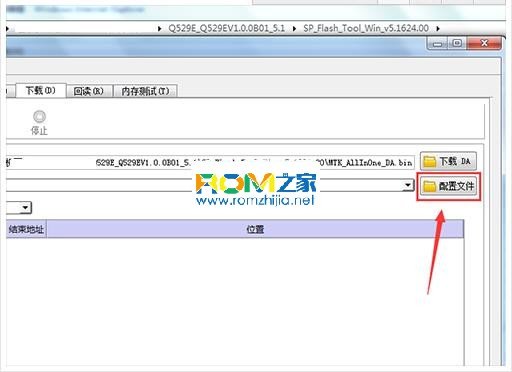

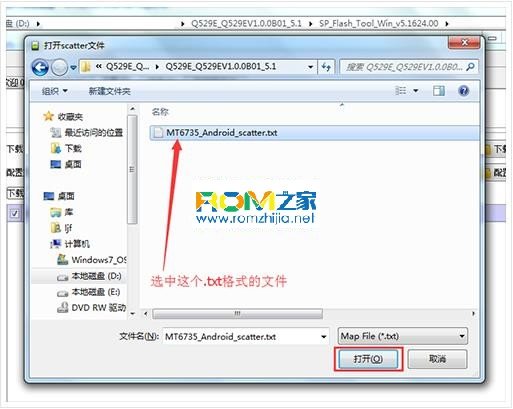
5:导入软件OK,选择【固件升级】或【下载】这两项中的一项即可,然后再点击【下载】按钮
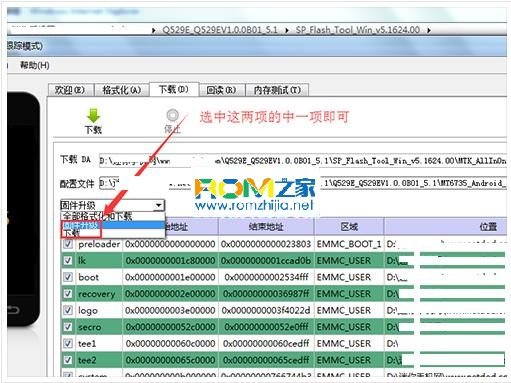
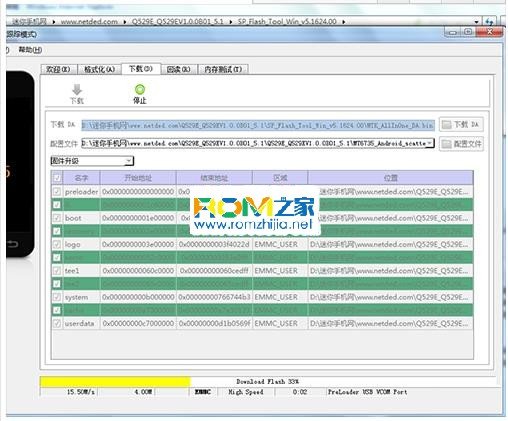
6:手机在关机的状态下插好usb数据线连接好电脑和手机(或着按住手机“音量增加”键或者是“音量减少”键的同时给手机插好usb数据线连接好电脑和手机),等软件识别出手机就会自动开始刷机了...
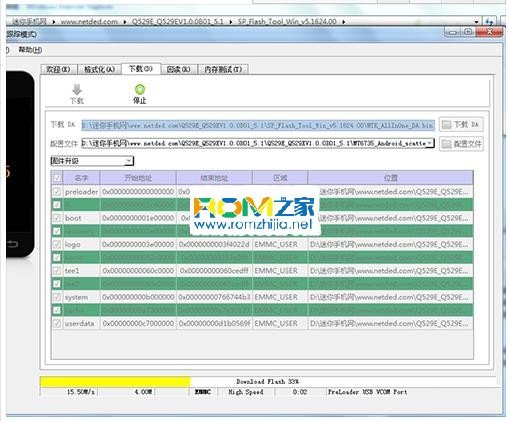
7:操作成功界面如下:
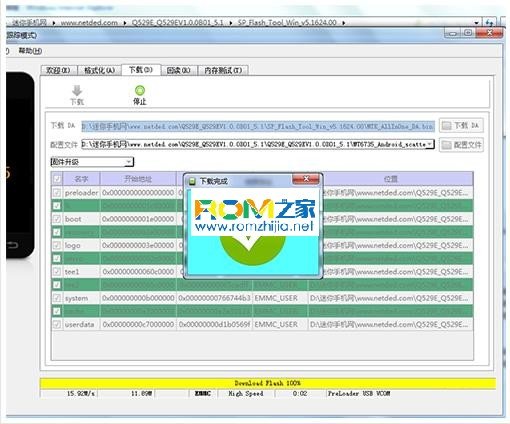
8:操作完成
中兴 A910刷机包下载:http://www.romzhijia.net/romlist/2051_0_0_1_10
中兴 A910刷机教程:http://www.romzhijia.net/phone/2051_4.html



